Autodesk Inventor 2019 中文破解版
- 系统大小:3 GB
- 系统语言:简体中文
- 更新时间:12-29
- 授权方式:免费软件
- 推荐星级:
Autodesk Inventor HSM 2019是Autodesk Inventor系列软件中的一个分支软件,是专门面向Inventor的集成式2.5至5轴CAD/CAM编程解决方案,
Autodesk Inventor 2019中文版是由Autodesk公司推出的二维三维制图CAD软件的最新版本。Inventor 2019版功能强劲为用户提供一套全新的渲染及2D三维设计工具并借助新增三维零件建模及草图绘制增强,并完善工作和技术的协同合作,对设计过程进行改善。Inventor 2019中文破解版为用户提供一个广阔的设计空间,使得用户能够流畅的进行三维渲染设计。
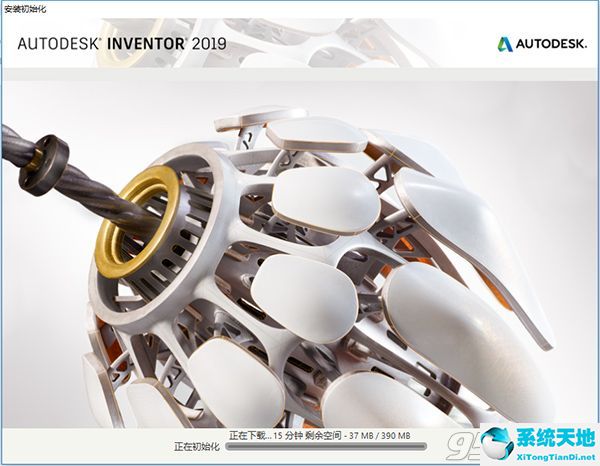
软件特点
1、“孔”命令:通过减少单击次数并提高速度和工作效率,实现简化、个性化的工作流
2、iLogic 增强功能:利用新的 iLogic 部件功能,工程团队可以更轻松地配置可自定义的产品
3、共享视图协作:在线协作处理模型或设计。任何人都可以在 Autodesk 查看器中审阅共享视图并对其添加注释
4、性能改进:提高零件建模、部件工作和工程图文档编制的性能,提升工作效率
5、用于制造的钣金:借助更适合激光切割零件的其他拐角释压选项,准备用于制造的设计
6、基于模型的定义的增强功能:在完全约束模型的情况下启用视觉反馈的面状态着色。针对孔数量获得改进的三维标注编号
7、改进的零件建模工作流:借助三维零件建模和草图绘制增强功能,可创建反向圆角,而不是拉伸或扫掠特征,这有助于节省时间
8、部件改进:了解对于约束、三维布管和结构件生成器,客户希望实现哪些部件改进
安装步骤
1、从本站下载软件资源包后解压出来,您会得到一个Autodesk Inventor 2019下载器,运行它即可下载Autodesk Inventor 2019安装文件,下载完成后即可开始安装

2、首先我们运行安装程序窗口后,点击右边的安装,在此计算机上进行安装
3、随后我们选择”我接受”安装许可协议才能够继续安装
4、然后我们选择安装Autodesk Inventor 2019继续进行安装
5、接下来我们可以把其他多余的功能组件全部都取消勾选,只安装Autodesk Inventor 2019,当然朋友们可以视自己情况而定进行选择,小编在此只需安装Autodesk Inventor 2019,点击倒三角可以对安装内容进行自定义,勾选是否创建桌面快捷方式等等;最后点击底部的浏览按钮更改软件的安装路径,一切设置完成后,继续安装
6、然后就请耐心的等待安装文件释放完成,即可成功安装Autodesk Inventor 2019
破解步骤
1、安装成功后,我们运行软件,会有试用提示,之时我们就可以开始破解步骤以此来永久免费使用这款软件,首先我们点击“已有许可?”
2、然后选择“多用户”许可类型
3、选择“单一许可服务器”服务器名称填写“127.0.0.1”
4、接下来会弹出一个许可证查找框,我们点击Next会提示输入你计算机用户名(右键我的电脑,在系统属性里可在查看你计算机用户名)
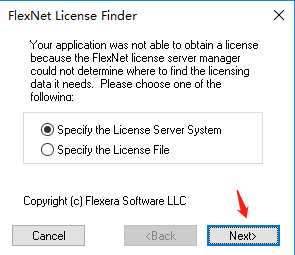
5、然后忽略接下来弹出的所有关于网络许可不可用的错误警告提示,并关闭软件
6、随后我们找到“C:AutodeskWIAutodesk Inventor 2019xx(根据您安装的版本进行选择32或64)zh-CNToolsNLM”运行并按照提示安装
7、然后我们将打包资源里的破解文件夹“Crack-nlm-2018-xx(根据您安装的版本进行选择32或64)”打开找到里面的adskflex.exe"复制到“C:AutodeskNetwork License Manager”提示文件重复直接覆盖即可
8、再将破解文件"adlmint.dll"复制替换到“C:Program FilesCommon FilesAutodesk SharedCLMV7MSVC14”提示文件重复直接覆盖即可
9、右键记事本打开破解许可证文件lic.dat文件,在第一行“SERVER DESKTOP-”后面写上您的计算机名,空一格在“USE_SERVER”前面填上您的计算机的MAC地址;打开命令提示符里输入ipconfig /all 查看您的计算机名和MAC地址
10、然后打开方才安装好的网络许可证管理器软件LMTOOLS Utility,点击Config Service标签,添加服务,按照以下信息进行填写
Service Name:Autodesk
Path to the lmgrd.exe file:C:AutodeskNetwork License Managerlmgrd.exe
Path to the license file:D:lic.dat(这里填你存放的破解许可证文件lic.dat的详细路径,即刚才文本编辑的那个文件的存放地址)
然后勾选上User Services和Start Servic at Power UP
11、全部填写无误后切换到Service/License File标签,会提示是否添加保存,点是,然后勾选“LMTOOLS ignores license file path environment variables”
12、切换到Server Status标签,然后点击Perform Status Enquiry,完成破解
13、现在启动软件,又弹出我们开始吧,选择许可类型:选择多用户、指定许可服务器类型:单一许可服务器、服务器名称输入127.0.0.1再次启动就是永久许可授权,终于搞定!

注意事项
1、如果添加的Autodesk服务启动提示lmgrd.exe错误,请重启计算机手动启动,桌面网络许可证管理器LMTOOLS Utility选择Start/Stop/Rerad点击Start Servce
功能介绍
一、产品设计和建模
1)衍生式设计:在几分钟内创建和评估高性能设计方案
2)参数化建模:在绘制草图时创建参数,动态调整三维对象的尺寸。专注于设计而非界面
3)装配建模:只需几步即可装配好模型
4)工程图创建:快速创建清晰、准确且详细的工程图
二、协作和设计自动化
1)三维PDF导出:创建三维文档,其中包含丰富的视觉和产品信息,任何人都可以查看
2)使用非原生数据:维护指向非原生CAD数据的关联链接
3)自动化的结构件设计:快速设计和测试结构件
4)机电设计:链接Inventor和AutoCAD Electrical的数据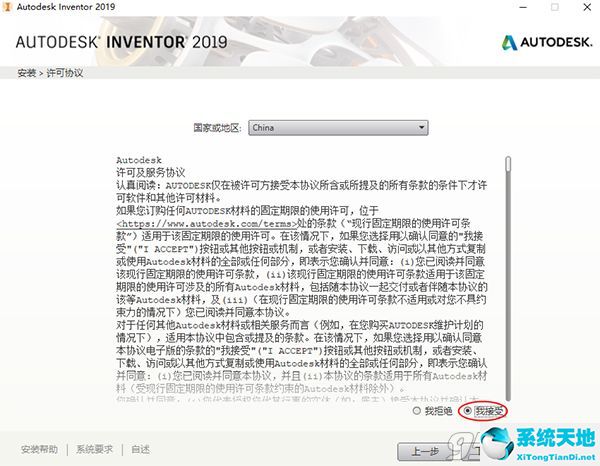
三、建模
1)灵活建模:从参数化、自由形状和直接建模工具中使用正确的建模工具进行各项工作
2)直接建模:使用简单的推/拉控件,对导入的几何图形中的要素进行移动、旋转、大小调整或缩放
3)自由形状建模:随意移动点、边和面,自由地塑造设计形状
4)机械概念和布局设计:直接在Inventor中打开“DWG™文件作为三维模型的基础
5)塑件设计:使用Inventor中的特制工具来设计和分析塑件
6)钣金设计:设计符合贵公司标准的复杂钣金产品
四、自动化
1)自动化的产品配置:轻松地设置和部署复杂的产品配置
2)零件和部件设计自动化:通过定义可变的参数创建可重复使用、可配置的零件、产品功能或部件
3)零部件生成器与计算器:使用内置的计算器来传达常见联接的设计,如焊接、抱箍和压力配合
4)自动化的三维布管设计:使用Inventor中的自动化工具和全控设计功能,铺设三维布管管路
五、互操作性
1)在线三维设计审阅:在线共享三维设计的轻量版本
2)印刷电路板的互操作性:将电气和机械设计集成为完整定义的单个产品
3)BIM互操作性:使用专门制作的工具来准备要在 BIM 系统中使用的三维模型
4)数据管理:使用强大的搜索功能,可以轻松找到文件并快速复制设计文件。连接到 Vault(包含在产品设计与制造软件集中)
六、仿真和可视化
1)分解视图和动画:在产品文档、手册和装配说明中使用复杂部件的分解视图和动画
2)运动仿真:通过施加作用力来评估设计的运动、速度和加速度
3)应力分析:在零件上运行快速检查或在任何阶段对整个产品进行深入分析
4)可视化和渲染:通过可视化和渲染工具显示产品的外观